Изтегляне на драйвери за Ricoh Aficio SP 100SU MFP
Както знаете, обикновено многофункционалното устройство ще работи само с инсталирани драйвери. Това важи и за Ricoh Aficio SP 100SU. Ще анализираме възможните методи за търсене и инсталиране на софтуер за това мултифункционално устройство. Нека да разгледаме всичко в ред.
съдържание
Изтеглете драйвери за MFP Ricoh Aficio SP 100SU
Преди да продължите с прилагането на долупосочените методи, ви препоръчваме да се запознаете с пълния комплект на устройството. Обикновено в кутията има CD с всички необходими файлове. Просто го поставете в устройството и го инсталирайте. Ако по някаква причина това е невъзможно или дискът просто липсва, използвайте други опции.
Метод 1: Официален сайт на Ricoh
Най-ефективният вариант е да търсите и изтегляте софтуер от официалния сайт на производителя, тъй като там, на първо място, изтеглям най-новите версии на файловете. Процесът на намиране и натоварване е както следва:
Отидете на официалния сайт на Ricoh
- Отворете началната страница на Ricoh, като кликнете върху връзката по-горе.
- В горната лента намерете бутона "Поддръжка" и кликнете върху него.
- Влезте в секцията "Бази данни и информация за поддръжка" , където ще бъдете отведени в категорията "Downloads for Ricoh Office Products" .
- Ще видите списък с всички налични продукти. В него търсете мултифункционални устройства и изберете вашия модел.
- На страницата с публикации кликнете върху линията "Драйвери и софтуер" .
- Първо определете операционната система, ако това не е направено автоматично.
- Изберете удобен език на драйвера.
- Разгънете необходимия раздел с набор от файлове и кликнете върху "Изтегляне" .
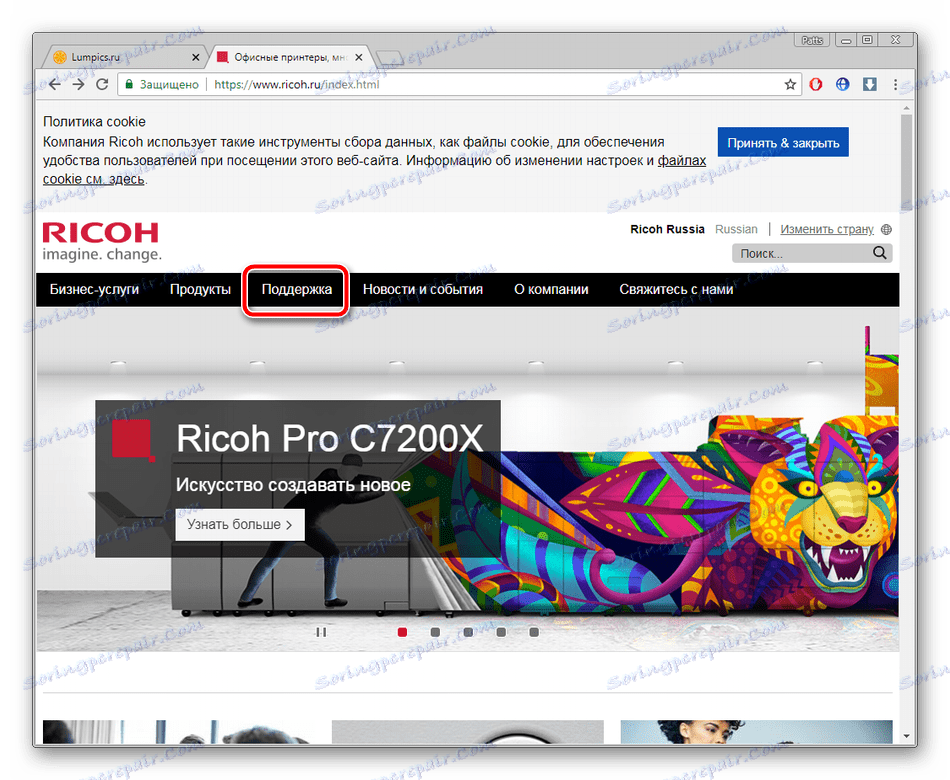
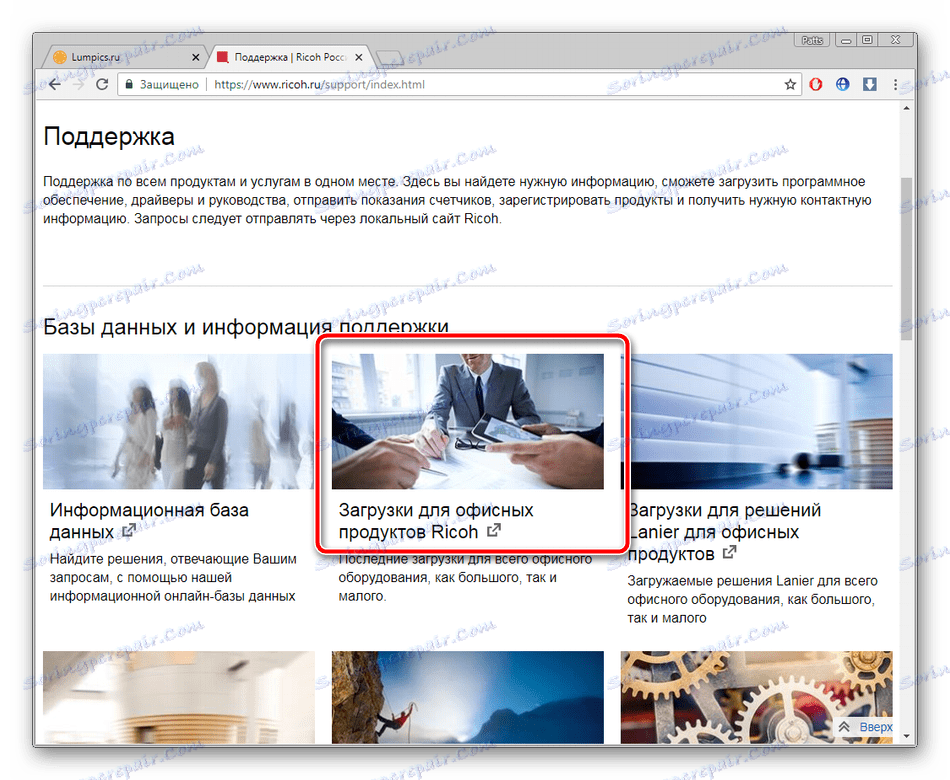
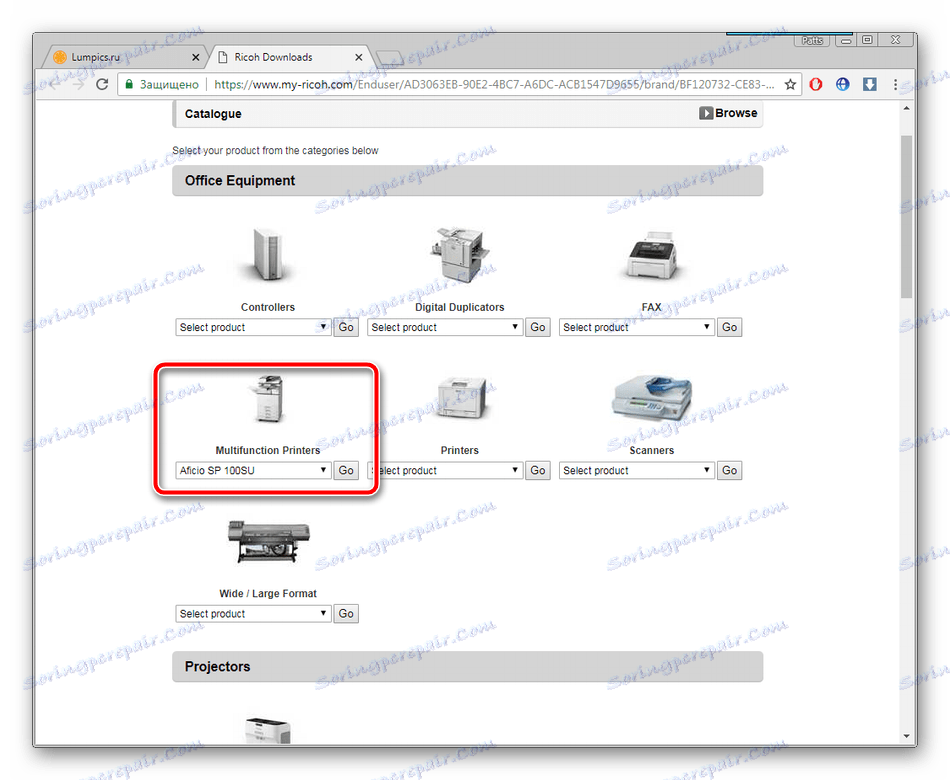
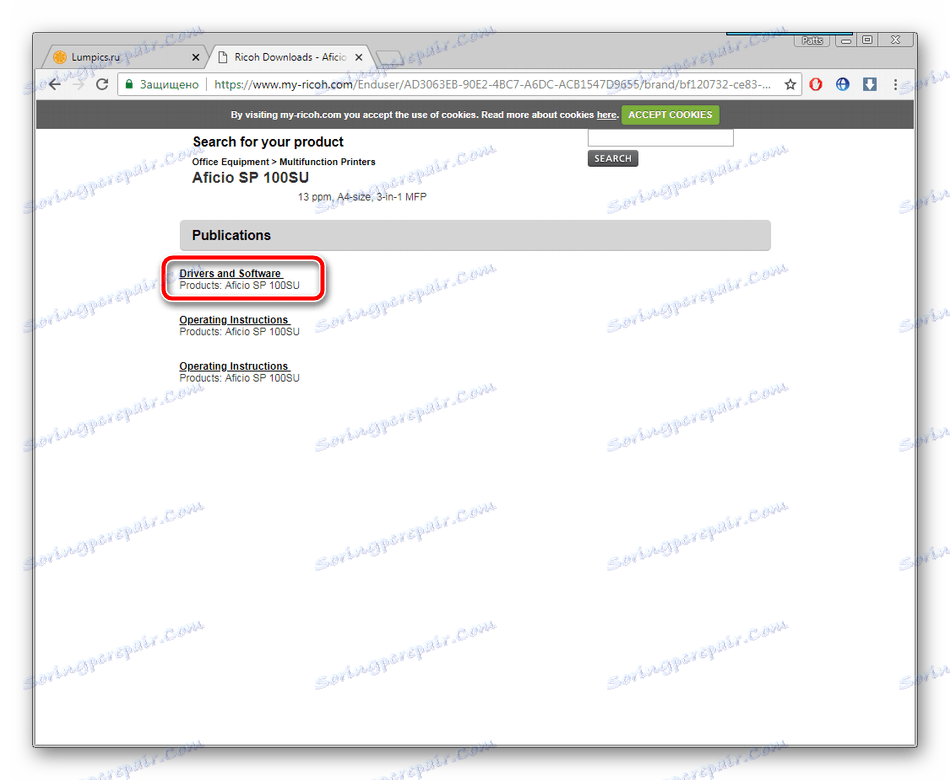
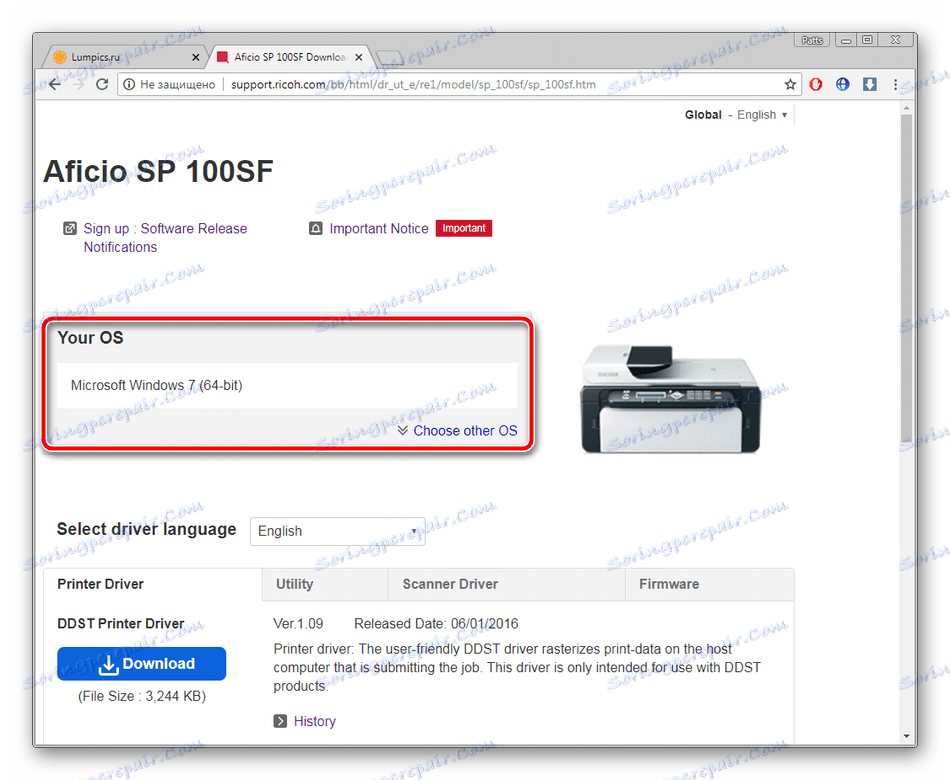
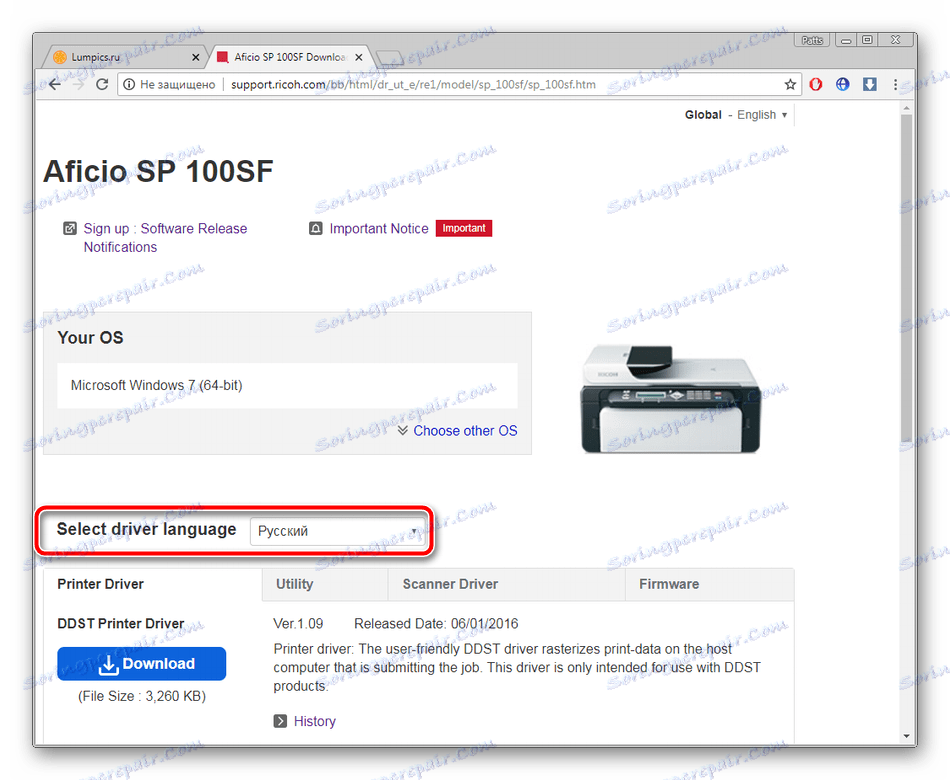
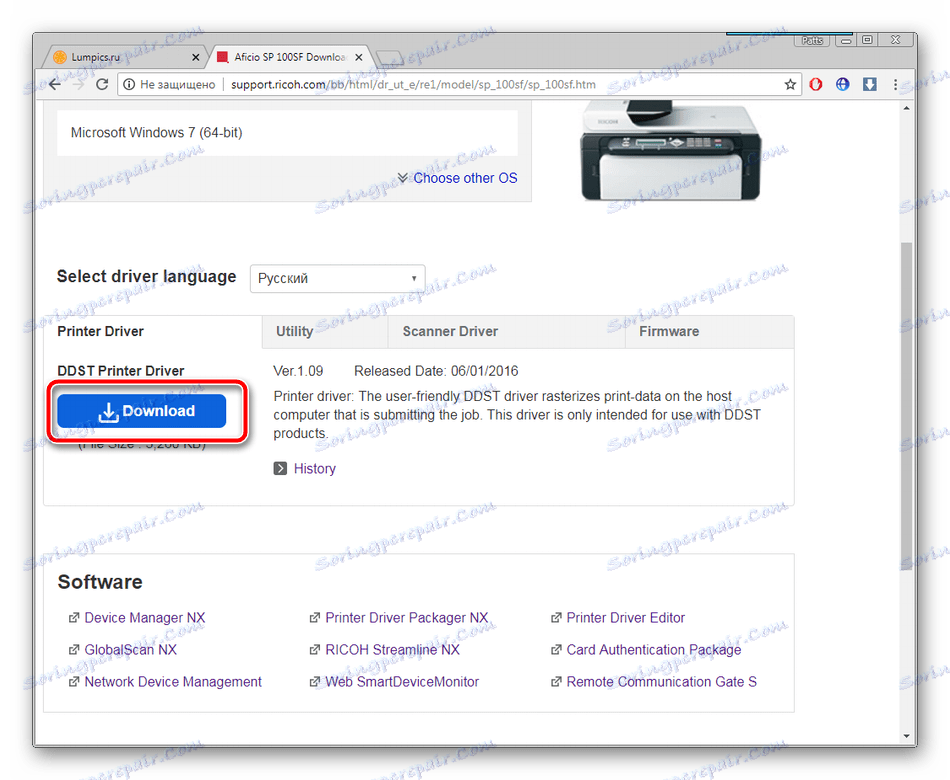
Остава само да стартирате инсталирания файл и да изчакате да се разопаковат файловете. След като завършите този процес, можете веднага да свържете оборудването и да започнете да работите с него.
Метод 2: Програми на трети страни
Първият метод не е подходящ за някои потребители поради причината, поради която се изисква да се създаде достатъчно голям брой действия, които понякога отнемат много време. В този случай препоръчваме да разгледате допълнителен софтуер, който ще намери и изтегли самостоятелно съответните драйвери. Със списък на такъв софтуер вижте другата ни статия в линка по-долу.
Повече подробности: Най-добър софтуер за инсталиране на драйвери
Препоръчваме ви да обърнете внимание Driverpack разтвор и DriverMax , Тези програми са най-подходящи за работа с многофункционално устройство. Подробни указания за тяхното използване можете да намерите на следната връзка.
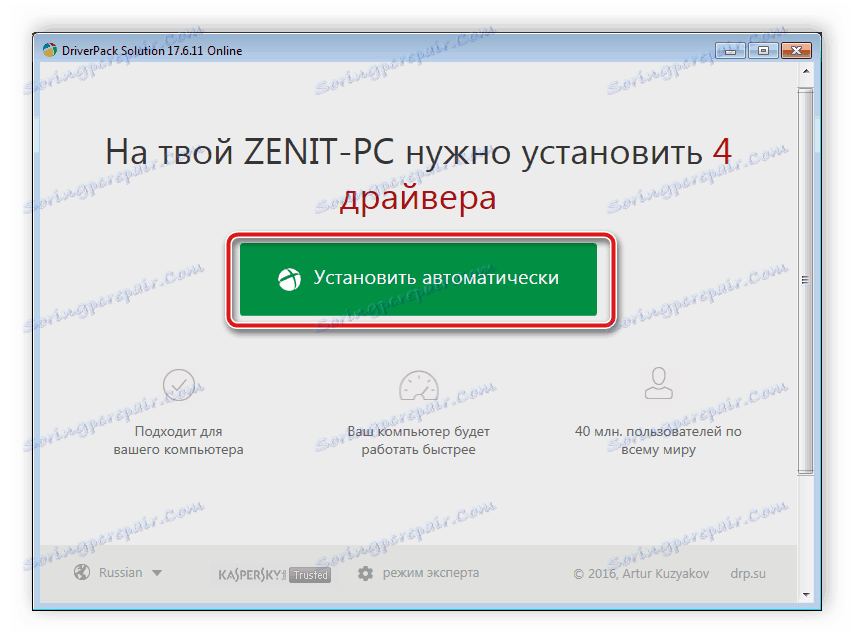
Повече подробности:
Как да актуализирате драйверите на вашия компютър с помощта на DriverPack Solution
Търсете и инсталирайте драйвери в програмата DriverMax
Метод 3: Уникален код на MFP
След като свържете Ricoh Aficio SP 100SU към компютър, основната информация за него се появява в "Device Manager" . В свойствата на оборудването има данни за неговия идентификатор, с който е възможно да се намери подходящ водач чрез специални услуги. В разглеждания MFP този уникален код изглежда така:
USBPRINTRICOHAficio_SP_100SUEF38
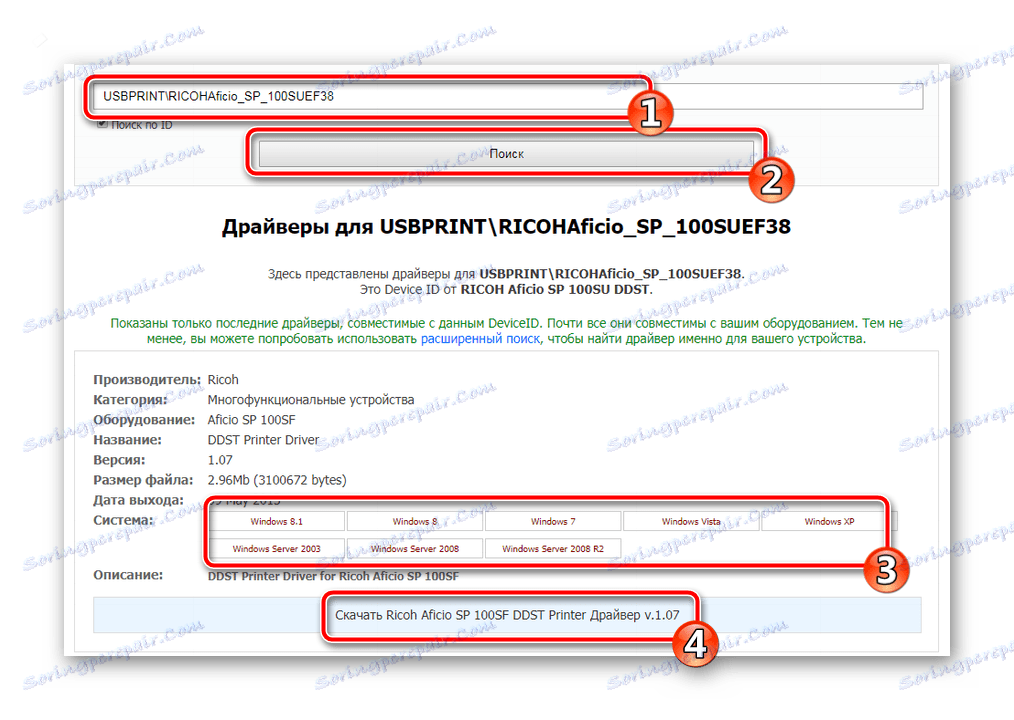
Можете да се запознаете с този метод за търсене и изтегляне на софтуер в статията от друг автор на връзката по-долу.
Повече подробности: Търсене на драйвери от hardware ID
Метод 4: Стандартен инструмент за Windows
Ако трите предишни метода не ви харесват по някаква причина, опитайте да инсталирате драйвера за хардуера, като използвате вградената функция на операционната система. Предимството на тази опция е, че не е нужно да търсите файлове на сайтове на трети страни или да използвате различни програми. Инструментът ще извърши всички действия автоматично.
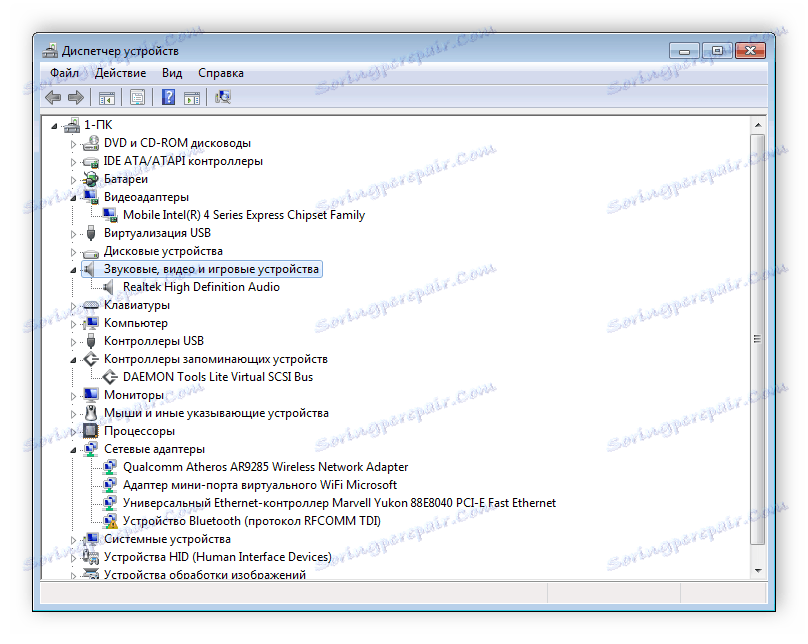
Повече подробности: Инсталиране на драйвери с помощта на стандартни инструменти за Windows
На тази статия нашата статия завършва. Днес разработихме четири налични метода за намиране и изтегляне на драйвери за Ricoh Aficio SP 100SU. Както можете да видите, няма нищо трудно в този процес, е важно само да изберете удобен метод и да следвате дадените указания.
